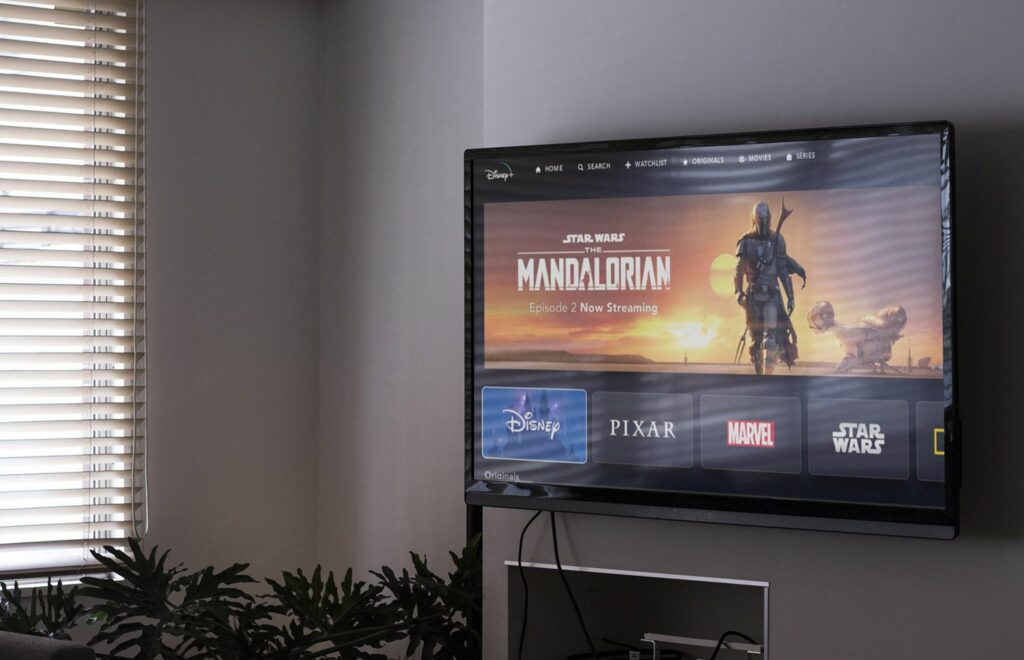
Co vědět?
- U modelů Samsung Aplikace > Disney+ > Nainstalujte.
- Na modelech LG od Domov obrazovka> LG Content Store > Disney+ > Nainstalujte.
- Na modelech Vizio přejděte na Domov > Disney+ a vyberte jej.
Tento článek vysvětluje, jak přidat streamovací službu Disney+ do chytré televize. Pokyny platí pro modely Samsung 2016 nebo novější, modely LG 2016 nebo novější plus mají webOS 3.0 nebo novější a Vizio SmartCast model 2016 nebo novější. Všechny pokyny v tomto článku předpokládají, že jste si zaregistrovali účet Disney+ a máte chytrou televizi připojenou k internetu. K provedení těchto pokynů musí být vaše chytrá televize připojena k internetu.
Jak stáhnout Disney Plus na Samsung Smart TV
Disney Plus je k dispozici pro televizory Samsung, které jsou modely 2016 a novější. Pokud je vaše Samsung Smart TV kompatibilní, stáhněte si Disney+ pro Samsung následujícím způsobem.
-
Na dálkovém ovladači Samsung TV pomocí tlačítek přejděte na a vyberte možnost Aplikace volba.
-
v Aplikace můžete procházet, dokud nenajdete Disney+ nebo můžete pomocí dálkového ovladače přejít na funkci vyhledávání v pravém horním rohu a hledat: Disney Plus.
-
Vybrat Disney+ aplikaci a poté vyberte Nainstalujte.
-
Jakmile si aplikaci Disney Plus stáhnete a nainstalujete, můžete ji pomocí dálkového ovladače vybrat, spustit a přihlásit se pomocí přihlašovacích údajů k účtu Disney Plus.
Jak přidat Disney Plus na LG Smart TV
Disney Plus je k dispozici na chytrých televizorech LG vyrobených v roce 2016 nebo později. Tyto televizory musí používat webOS 3.0 nebo novější. Aplikace je k dispozici v LF Content Store.
-
Na domovské obrazovce chytré televize LG přejděte na LG Content Store.
-
Můžete se posouvat, dokud nenajdete Disney+ nebo můžete pomocí dálkového ovladače přejít na vyhledávací funkci v horní části obrazovky a vyhledat: Disney Plus.
-
Když ji najdete, přejděte do aplikace a pomocí dálkového ovladače klikněte na Nainstalujte.
-
Jakmile si aplikaci Disney Plus stáhnete a nainstalujete, můžete ji pomocí dálkového ovladače vybrat, spustit a přihlásit se pomocí přihlašovacích údajů k účtu Disney Plus.
Jak získat Disney Plus na Vizio SmartCast TV
Disney Plus je k dispozici na televizorech Vizio SmartCast vyrobených v roce 2016 nebo později. Ke sledování oblíbených filmů Disney můžete použít aplikaci Disney+ nebo můžete na svůj Vizio TV vysílat z mobilního zařízení pomocí Google Cast nebo AirPlay 2. Řada televizorů Vizio Smartcast podporuje 4K a UHD, takže můžete streamovat všechny dostupné vysoké nebo pořady a filmy v ultra vysoké kvalitě. Zde je návod, jak přidat aplikaci Disney Plus do televize SmartCast:
-
Na VIzio SmartCast TV přejděte na Domov obrazovka
-
Na domovské obrazovce Vizio jsou uvedeny všechny dostupné aplikace. Přejděte na Disney+ a pomocí dálkového ovladače vyberte aplikaci. Nainstaluje se na váš televizor.
-
Po instalaci vyberte Disney+ a použijte své přihlašovací údaje účtu Disney Plus k přihlášení a zahájení streamování.
Co když moje chytrá televize nepodporuje aplikaci Disney+?
Pokud je vaše chytrá televize starší model, který nepodporuje aplikaci Disney+, možná budete moci streamovat Disney Plus. Vaše nejlepší možnosti streamování obsahu Disney jsou externí streamovací zařízení a casting.
- Streamovací zařízení: Většina streamovacích zařízení, jako je Roku nebo Chromecast, má přístup k Disney+. Budete muset přidat aplikaci do streamovacího zařízení (například můžete sledovat Disney+ na AppleTV) a pak ji sledovat prostřednictvím streamovacího zařízení.
- Casting nebo zrcadlení: Casting (nebo zrcadlení) je bezdrátové odesílání streamovaného videa ze smartphonu, tabletu nebo počítače do televize. Pokud jste uživatel systému iOS, můžete pomocí AirPlay zrcadlit obrazovku na některé televize. Pokud jste uživatelem systému Android, budete moci přenášet obsah na televizi prostřednictvím aplikace (například té, kterou nabízí společnost Samsung), nebo budete muset přenášet obsah ze zařízení do zařízení Chromecast.